Supongamos que tiene un montón de imágenes de video en .mts grabados por su cámara en un viaje. Desea usar Final Cut Pro para hacer algo de edición en esos videoclips de MTS, como cortar el video para mantener las piezas deslumbrantes, seleccionar rangos para ajustar el tiempo y el volumen, calificar la imagen o agregar algunos efectos especiales antes de publicar en la página de Facebook visible por los fanáticos.
El problema es que, aunque sus clips se pueden abrir en Final Cut Pro X en una Mac, el formato MTS no es un formato de contenedor apropiado adecuado para la edición en la aplicación FCPX. Convertiría los archivos AVCHD .MTS de la cámara a Prores, un formato de marco I patentado de Apple diseñado para su uso durante la edición de video, antes de importar a Final Cut Pro X en Mac.
La conversión de MTS (o cualquier otro formato de archivo) a la edición de los prores amigables para ser editables en Final Cut Pro X es posible y fácil. Si se encuentra pasando alguna cantidad de tiempo editando sus imágenes de video o películas utilizando Final Cut Pro X, entonces puede encontrarse en la búsqueda de una herramienta confiable y eficiente para manejar este trabajo. La App Store está llena de convertidores MT a Prores que le permiten cambiar el video de .mts a Prores .mov archivo, junto con algunas características adicionales.
En este artículo, le mostraremos un excelente programa llamado Video Convert para Mac, que se considera uno de los mejores convertidores de video para la plataforma Mac. Convierte .mts a prores .Mov Formato que puede trabajar bien en FCPX, y muchos otros archivos de video de un tipo de formato de video en otro. Y una de las características más útiles es que incluye una riqueza de perfiles predefinidos, incluidas las familias Apple Prores 422 y Prores 444. Esto hace que sea increíblemente fácil convertir directamente sus archivos de película en dispositivos multimedia, aplicaciones de escritorio, consolas de juegos, sitios de redes sociales con configuraciones optimizadas.
Siga la guía a continuación para convertir MTS en Prores, que generalmente en forma de un archivo .mov, en Mac para editar con éxito el video en Final Cut Pro X. Si está en una PC y desea hacer una conversión de video, use su versión de PC: Converter de video para Windows.
Paso 1: Abra el programa y agregue metraje de MTS
Para comenzar las cosas, necesitamos archivos de video MTS en el programa. Puedes hacer esto de dos maneras diferentes. El primer y más fácil método es simplemente abrir la carpeta local que contiene archivos .mts, arrastrarlos y dejar caer en la ventana del programa. La otra forma es usar el Agregar archivo Opción en la barra de herramientas del programa, en la apertura del cuadro de diálogo, localice los videos de MTS que desea convertir. Haga doble clic para seleccionarlo. Luego haga clic en «Aceptar» para terminar de navegar.
La conversión por lotes es compatible, aquí puede agregar una serie de archivos MTS simultáneamente.
Paso 2: Elija Apple Prores 422 LT en el menú «Perfil»
Una vez que se haya importado MTS, haga clic Perfil Menú desplegable en la parte inferior de la interfaz. Esto traerá el cuadro de diálogo de selección de formato. Luego selecciona «Apple Prores 422 (LT) (*.mov)» (¡recomendado!) Allí bajo la columna «Final Cut Pro» como se muestra a continuación.
Alternativamente, si no desea ir con la opción Final Cut Pro Preset mencionada anteriormente, puede elegir una opción específica de «Prores LT Video (*.mov) en la columna» Video general «.
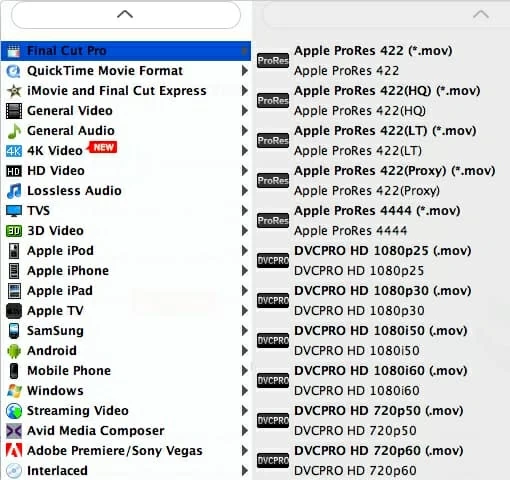
Para un usuario avanzado, puede hacer clic Configuración al lado de Perfil Menú y pase unos minutos configurando los parámetros como tasa de bits, frecuencia de muestreo, resolución y otras cosas. Si no quieres que te molesten eso, solo déjalos en paz.

Después de haber configurado la configuración de salida, regrese a la interfaz principal y haga clic en el botón «Examinar» en el centro inferior (junto al campo «Destino») para especificar una carpeta local donde se guardarán los archivos MOV de Apple Prores de salida.
Paso 3: Inicializar la conversión de MT a Prores en Mac
Finalmente, todo lo que queda por hacer es hacer clic en la gran naranja Convertir botón ubicado en el lado derecho inferior de la pantalla. De esta manera, sus archivos de video AVCHD .MTS se convertirán en MoV con Prores 422 LT Codec en Mac.
En la ventana de estado de apertura, puede echar un vistazo a la barra de «progreso total» y «tiempo restante (estimado) para ver aproximadamente cuánto tiempo tiene que salir.
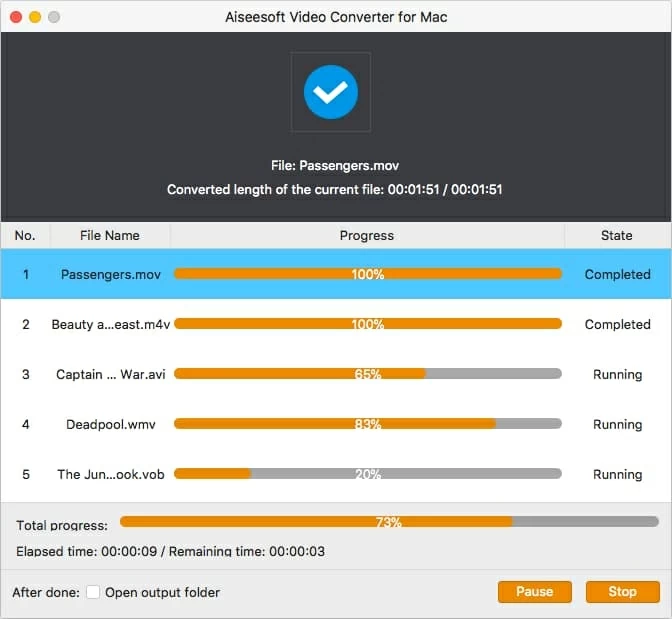
Una vez que se haya completado el proceso de conversión, navegue a la carpeta que especifique anteriormente, están justo en la unidad.
¡Hecho! Ahora puede crear un nuevo proyecto FCPX e importar sus archivos MOV de Prores.
¡Feliz edición de video!
Breve introducción de los Apple Prores
Apple Prores es un códec intermedio de video de alta calidad desarrollado para la postproducción profesional en Final Cut Pro X. Ofrece un rendimiento de edición en tiempo real incomparable, capaz de aprovechar al máximo los archivos multicore en la computadora para editar archivos de video de cuadro completo, 10 bits, 2, 4K, 5K e incluso más grandes en FCPX.
En comparación con el formato de video sin comprimir, Apple Prores viene con una combinación de impresionantes tasas de almacenamiento de calidad de imagen impresionante, multistream y reducido. Incluye dos ramas principales: la familia Apple Prores 422 Codec y la Familia Apple Prores 4444 Codec. Ambos admiten imágenes escaneadas entrelazadas y progresivas.
More reading: Conversor MTS para Mac/PC: Editar y Convertir Archivos AVCHD MTS/M2TS
